윈도우10을 사용하다 보면 작업표시줄에 표시되는 시간이 틀어져서 빠르거나 느리게 표시되는 경우가 있는데요.
기본적으로 윈도우를 비롯한 대부분의 운영체제는 시간 서버인 NTP에서 데이터를 받아와서 동기화를 하기 때문에 항상 정확하게 표시가 되지만 다음과 같은 경우 시간이 틀어질 수 있습니다.
목차
PC 메인보드의 배터리 수명이 다했을때
대부분 PC를 종료해도 콘센트는 연결해두지만 절전을 위해 콘센트 스위치를 내려 사용하다 보면 장시간 PC를 사용하지 않는 경우 메인보드의 설정 정보를 유지하는 수은 전지가 수명을 다해 메인보드 설정이 날라가는 경우가 있습니다.
이렇게 메인보드의 수은 전지가 수명이 다한 상태에서 윈도우를 구동하는 경우 NTP를 통해 시간 서버와 연결 후 시간을 동기화 하게 되는데, 메인보드에서 동기화된 시간을 저장할 수 없기 때문에 문제가 생기게 됩니다.
PC나 서버에서 시간이 중요한 이유는 인터넷에서 웹 암호화를 담당하는 SSL 인증서가 날짜를 체크 하기 때문에 PC에서 시간이 틀어지면 ‘인터넷 시간 만료 기간이 지나서 작업이 반환되었습니다’, ‘시간이 너무 먼 과거로 설정되어 있습니다’ 등 브라우저에서 시간 관련 오류가 발생하면서 웹사이트 접근이 잘 되지 않는 경우가 생깁니다.
만일 아래 방법으로 해서 시간이 딱 맞게 동기화가 이루어 졌는데 컴퓨터를 껐다가 다시 켰을때 시간이 틀어졌다면 배터리를 교체해야 합니다.
NTP 서버 동기화 문제
대부분 시간이 안맞는 경우는 윈도우의 기본 시간 서버 (time.windows.com)와의 통신 오류 또는 동기화 문제가 생기는 경우입니다.
이같은 경우 아래와 같은 방법으로 문제를 다음과 같이 해결할 수 있습니다.
윈도우10 시간 동기화 오류 해결하기
윈도우10 제어판에서 ‘날짜 및 시간’을 선택합니다.
‘날짜및 시간’에서 ‘인터넷 시간’ 탭을 클릭한 다음 하단의 ‘설정 변경’ 버튼을 클릭합니다.
기존의 시간 서버인 ‘time.windows.com’ 주소 오른쪽의 화살표 버튼을 클릭하면 또다른 기본 서버인 ‘time.mist.gov’ 주소를 선택할 수 있습니다.
time.mist.gov는 미국 국립표준기술연구소에서 제공하는 시간 서버입니다.
서버 주소를 변경한 다음 오른쪽의 ‘지금 업데이트’ 버튼을 클릭해 시간을 동기화해 안맞는 시간을 제대롣 맞춰 줍니다.
만일 미국 국립표준기술연구소 서버도 동기화 문제가 생긴다면 아래의 주소중에서 마음에 드는 시간 서버를 선택해 동기화 할 수 있습니다.
| NTP 서버 | 주소 |
| 포항공대 | ntp.postech.ac.kr |
| 카이스트 | maths.kaist.ac.kr |
| 구글 | time.google.com |
| LGU+ | time.bora.net |
Windows Time 서비스 동작 변경하기
만일 위 방법으로도 ‘데이터를 동기화 하는 동안 오류가 발생했습니다. 만료 기간이 지나서 작업이 반환되었습니다.’ 메시지가 뜨는 경우 윈도우 서비스를 강제로 자동 실행되게 해서 해결할 수 있습니다.
Win+R을 눌러 실행창을 띄운 다음 services.msc 를 입력합니다.
서비스 항목에서 Windows Time을 찾아 마우스 오른쪽 버튼을 클릭한 다음 ‘속성’에 들어갑니다.
시작 유형을 ‘자동’으로 변경한 다음 서비스를 중지 후 다시 시작합니다.
그리고 앞서 설정했던 ‘인터넷 시간 설정’에서 다시 한번 더 동기화를 진행해서 시간이 동기화 되는지 확인하면 되겠습니다.

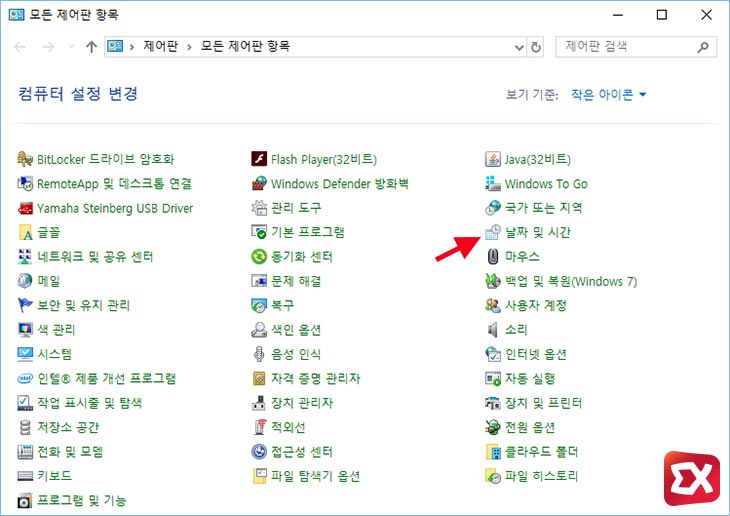
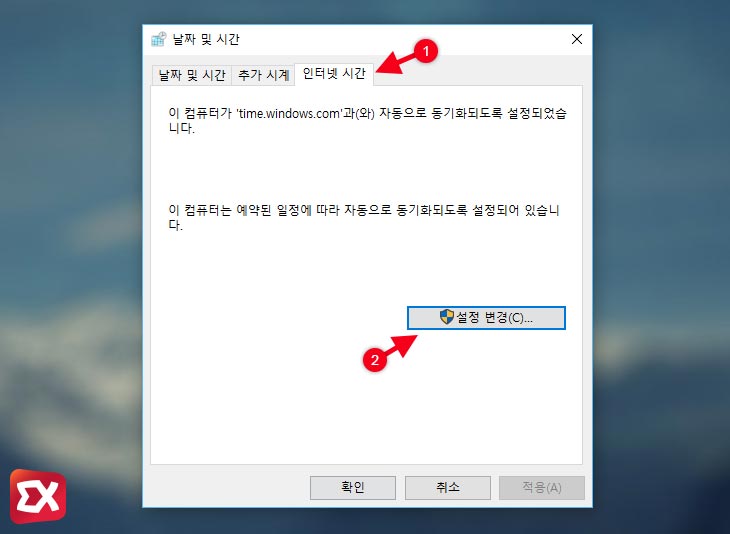
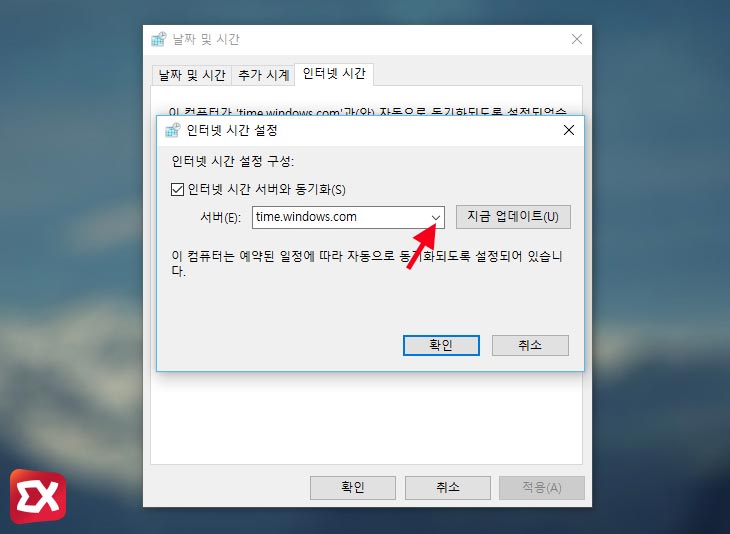
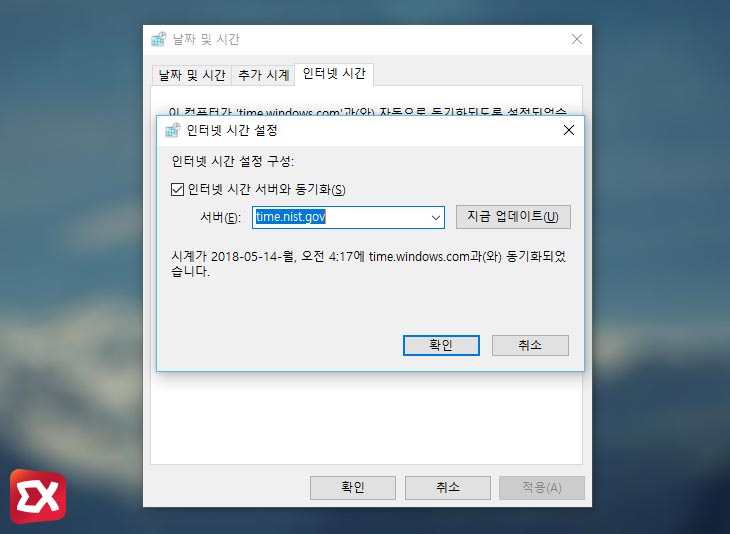
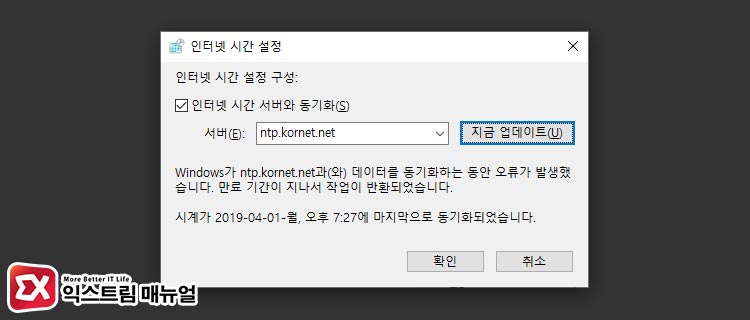
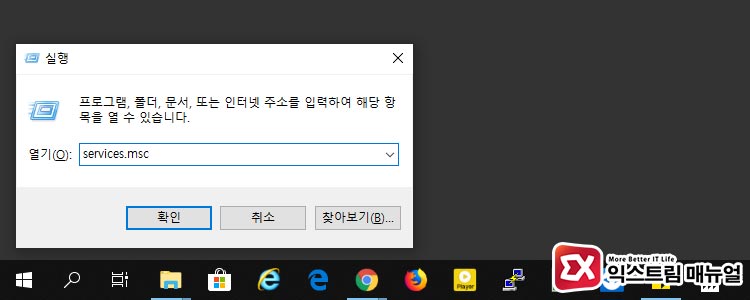
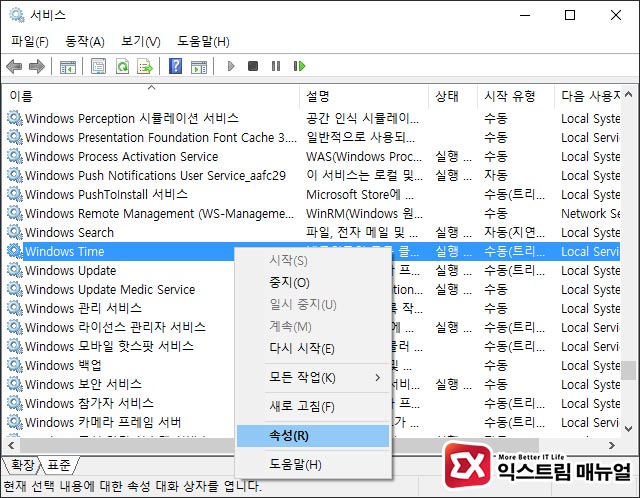
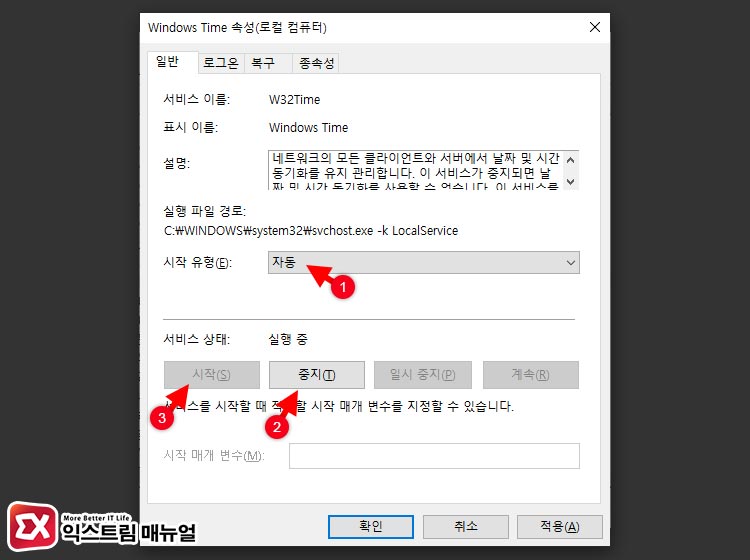




5개 댓글. Leave new
두번째 방법으로 했더니 됐어요!
컴퓨터 재부팅을 하듯이 서비스도 재부팅하면 됬었던
2번 방법으로 해결 완료 감사합니다. ㅋㅋ
감사합니다.
2번째 방법하고서 안되었는데,
재부팅하고나니까 잘되네요 ㅎㅎ
위 방법대로 다 해봤는데 안됩니다 시간은 맞는데 동기화가 안되는데 어떻게 해야하나요?
해결! 감사합니다